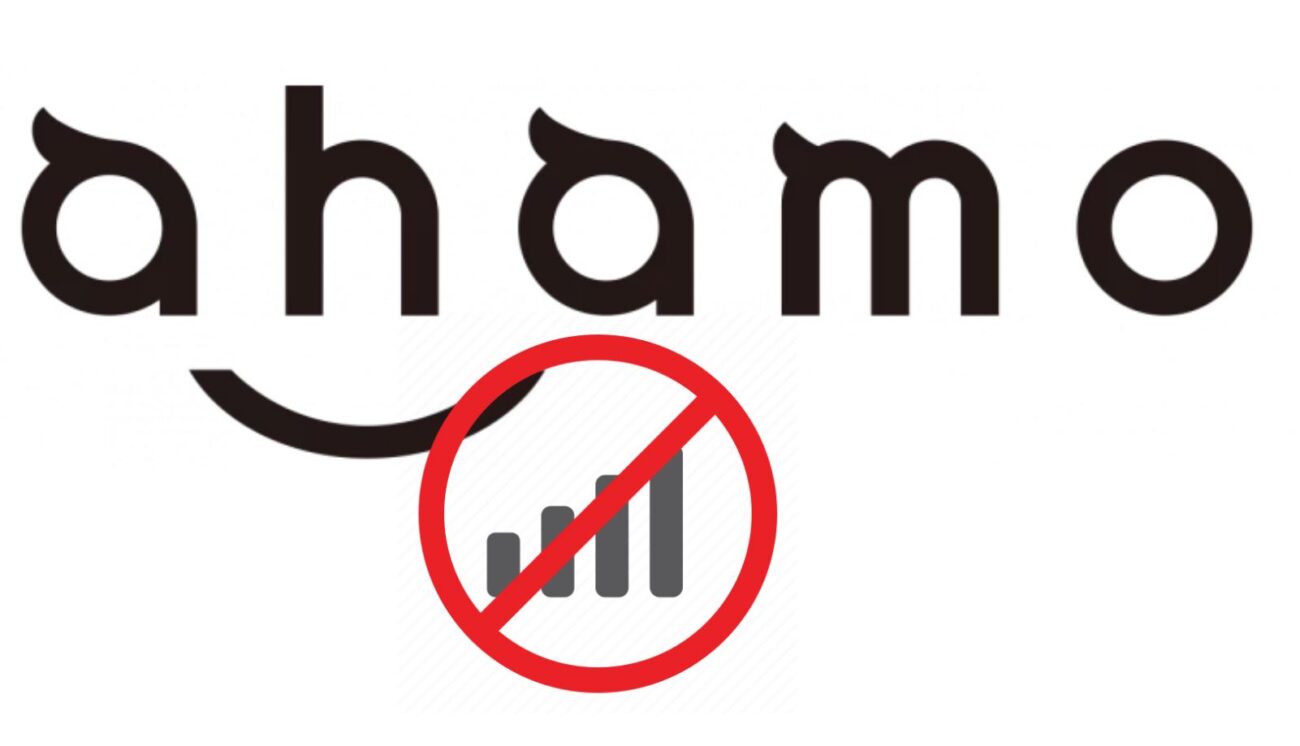
本日からサービスが開始されたドコモの格安新プラン、ahamo(アハモ)。
ネット上では早速開通し20GBの大容量データをエンジョイしているという声が多くみられる一方で、開通時に色々な混乱も起こっている模様。
サポートのヘルプを受けようにも、チャットや電話でのサポートがパンク状態でウェブサイト自体もアクセスがしにくいと言った報告もあるようです。
中でも多いのが手順に従って開通手続きを済ませたのにもかかわらず、圏外で繋がらない、通話ができない、データ通信ができないと言ったトラブル。
ただ、幸いこの問題に関してはユーザーが自力で解決できるようです。
ahamoで繋がらない、通話不可、データ通信ができない問題の対処法
Androidの場合
- Androidの設定アプリを開く
- 「ネットワークとインターネット」をタップ
- 「モバイルネットワーク」を選択
- 「ahamo」の回線「NTT DOCOMO」をタップ
- 「4G回線による通話」をオンにする (機種、OSによって表示が異なる可能性あり)
- 数秒待つと圏外が解消されます、されない場合は再起動
iPhoneの場合
- iPhoneの設定アプリを開く
- 「モバイル通信」を選択
- 「通話のオプション」をタップ
- 「音声通話とデータ」を選択進む
- 「VolTE」のトグルスイッチをオンに変更
- アンテナピクトが「圏外」から4Gまたは5Gに変わるはず。変わらない場合は再起動
上の方法で解決しない場合:
ちなみに、ahamoに繋がらないと言う問題MVNO(格安SIM)からの乗換えで多いようで、この場合は前のMVNOのAPNが原因となっていることが多い模様。
よって、上の方法を行っても改善しない場合は以下の方法をおすすめします。
Androidの場合
- Android の「設定」を開く
- 「モバイルネットワーク」→「アクセスポイント名」
- 削除したいAPNを選択
- 画面右上のメニュー(縦3つドット)
「APNを削除」 - 端末を再起動
iPhoneの場合
- 「設定」をタップ
- 「一般」をタップ
- 「プロファイル」をタップ
- 他社SIMのプロファイル表示を確認しタップ
- プロファイル画面が表示されたら「プロファイルを削除」をタップ
- 「削除」をタップし、操作完了
この場合、その表示上はそのAPNが選択されていなくても、それが裏で何らかの悪さをしている、ということ。
これ、非常に不思議なのですが、私も過去にahamoではなく、別のサービス間での乗換えの際に同じような経験をし、APNの全削除をした後、新しいAPNだけの登録することで開通した、ということがありました。
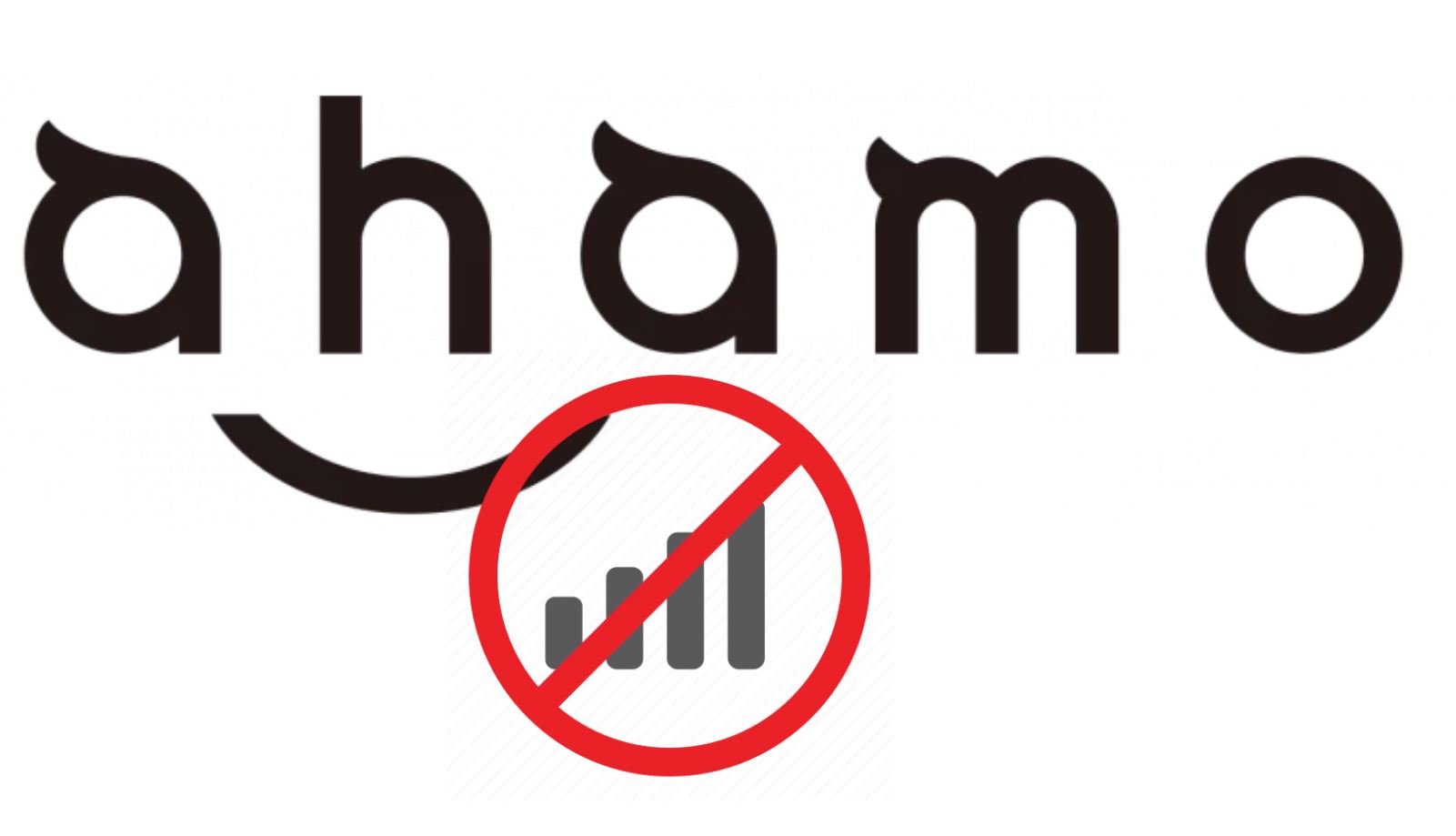


コメント
ネットでアハモへ変更した途端、圏外になって困っていました!
WiFiが繋がるところまで移動して、この記事に辿り着き、無事にネットが復活しました。
とても助かりました!ありがとうございます。